IIS(Internet Information Services)是一款微软的Web服务器软件,用于托管和发布网站和Web应用程序。默认情况下,IIS使用80端口作为HTTP的默认端口,并使用443端口作为HTTPS的默认端口。在某些情况下,您可能需要更改IIS服务器的端口,例如当您有多个IIS服务器且需要它们在同一台机器上运行时,或者当其他应用程序已经占用了80端口。下面是更改IIS服务器端口的方法和操作流程。
步骤1:打开IIS管理器
在Windows操作系统中,点击开始菜单,输入“iis”并选择“Internet Information Services (IIS) Manager”打开IIS管理器。
步骤2:选择要更改的站点或应用程序
在左侧的导航窗格中,展开“服务器名称”和“站点”节点,找到您要更改端口的站点。
右击该站点,选择“编辑站点”或“编辑应用程序”的选项进入相应的设置页面。
步骤3:更改站点或应用程序的端口
在站点或应用程序的设置页面中,找到“绑定”选项,并点击“编辑”按钮。
步骤4:配置新的端口
在“编辑网站绑定”或“编辑应用程序绑定”的窗口中,选择您要更改的绑定类型(HTTP或HTTPS)。
在“IP地址”下拉框中选择适当的IP地址(如果您只有一个IP地址,则默认为“全部未分配”)。
在“端口”输入框中,输入您的新端口号。请注意,端口号必须大于1024且未被其他应用程序占用。
(可选)如果您还需要配置SSL证书,请在“SSL证书”下拉框中选择您的证书。
步骤5:保存更改并重启IIS服务器
点击“确定”按钮保存您的更改。
启动命令提示符或Windows PowerShell作为管理员,并执行以下命令:IISReset /Restart。
步骤6:测试新端口是否生效
打开Web浏览器,输入服务器的IP地址或域名以及新的端口号,例如:“http://yourdomain.com:新端口号”。
如果您能够访问到网站或应用程序,则表示更改端口成功。
通过以上步骤,您就可以成功更改IIS服务器的端口。请注意,在更改端口之后,您需要确保您的网络设置和防火墙配置也相应地允许新端口的访问。另外,如果您同时使用了其他网站或应用程序,请确保它们的端口号与更改后的端口号不冲突。